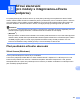Software User's Guide
Table Of Contents
- PŘÍRUČKA UŽIVATELE PROGRAMŮ
- Obsah
- Windows®
- 1 Tisk
- Použití ovladače tiskárny Brother
- Funkce
- Výběr správného typu papíru
- Současný tisk, skenování a faxování
- Vymazání dat z paměti
- Sledování stavu
- Nastavení ovladače tiskárny
- Přístup k nastavení ovladače tiskárny
- Záložka Základní
- Záložka Pokročilé
- Používání aplikace FaceFilter Studio od společnosti REALLUSION pro tisk fotografií
- 2 Skenování
- Skenování dokumentu pomocí ovladače TWAIN
- Skenování dokumentu pomocí ovladače WIA (Windows® XP/Windows Vista®)
- Skenování dokumentu při použití ovladače WIA (uživatelé Windows Photo Gallery a Windows Fax a skenování)
- Používání aplikace ScanSoft™ PaperPort™ 11SE s funkcí OCR od společnosti NUANCE™
- Zobrazení položek
- Organizace položek ve složkách
- Rychlé odkazy na jiné aplikace
- Aplikace ScanSoft™ PaperPort™ 11SE s funkcí OCR umožňuje převedení obrázku na text, který lze upravit.
- Import položek z jiných aplikací
- Export položek do jiných formátů
- Odinstalování aplikace ScanSoft™ PaperPort™ 11SE s funkcí OCR
- 3 ControlCenter3
- 4 Vzdálená instalace (není k dispozici pro modely DCP, MFC-253CW, MFC-255CW, MFC-257CW a MFC-295CN)
- 5 Program Brother PC-FAX (pouze modely MFC)
- 6 PhotoCapture Center™
- 7 Nastavení brány firewall (pouze pro síťové uživatele)
- 1 Tisk
- Apple Macintosh
- 8 Tisk a faxování
- 9 Skenování
- 10 ControlCenter2
- 11 Vzdálená instalace a PhotoCapture Center™
- Používání tlačítka Scan (Sken)
- Rejstřík
- brother CZE
Skenování prostřednictvím kabelu USB
178
12
Změna výchozího formátu barevného souboru 12
a Stiskněte tlačítko Menu.
b Stisknutím tlačítka a nebo b zvolte FotoCapture.
Stiskněte tlačítko OK.
c Stisknutím tlačítka a nebo b zvolte Sken do media.
Stiskněte tlačítko OK.
d Stisknutím tlačítka a nebo b zvolte Barevny soubor.
Stiskněte tlačítko OK.
e Stisknutím tlačítka a nebo b zvolte PDF nebo JPEG.
Stiskněte tlačítko OK.
f Stiskněte tlačítko Stop/Exit (Stop/Konec).
Pro barevné LCD modely 12
Nastavení nových výchozích hodnot 12
a Stiskněte tlačítko (Scan (Sken)).
b Stisknutím tlačítka a nebo b zvolte Sken do media.
Stiskněte tlačítko OK.
c Stiskněte tlačítko a vyberte nové nastavení. Zopakujte tento krok pro všechna nastavení, která chcete
změnit.
d Po změně posledního nastavení stisknutím tlačítka a nebo b zvolte možnost Uloz.nov.predv.
Stiskněte tlačítko OK.
e Stisknutím tlačítka 1 nebo vyberte možnost Ano.
f Stiskněte tlačítko Stop/Exit (Stop/Konec).
Tovární nastavení
12
a Stiskněte tlačítko (Scan (Sken)).
b Stisknutím tlačítka a nebo b zvolte Sken do media.
Stiskněte tlačítko OK.
c Stisknutím tlačítka a nebo b zvolte Tovarni nastav.
Stiskněte tlačítko OK.
d Stisknutím tlačítka 1 nebo vyberte možnost Ano.
e Stiskněte tlačítko Stop/Exit (Stop/Konec).